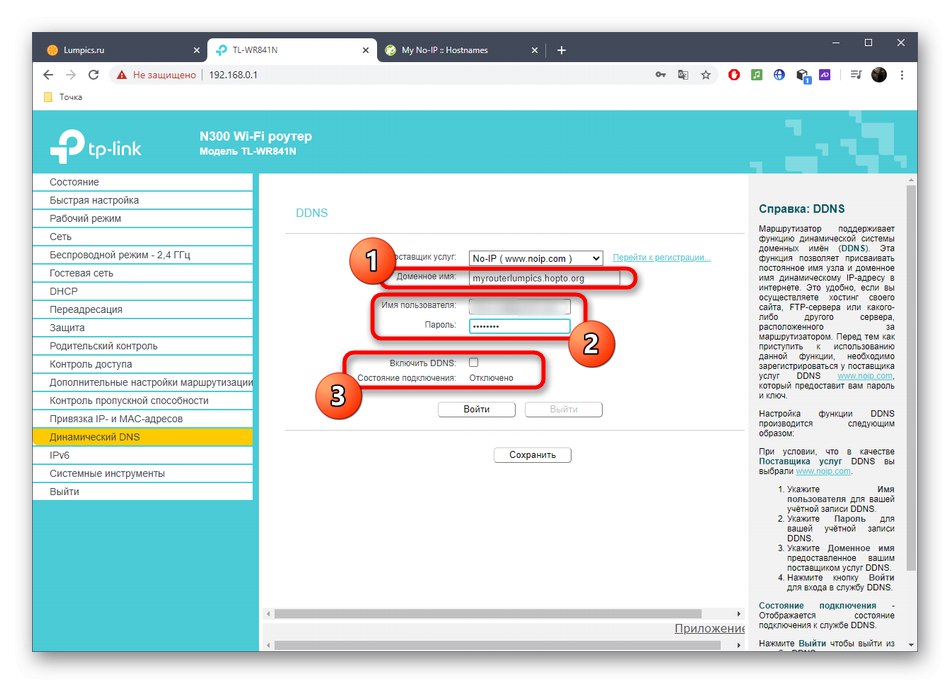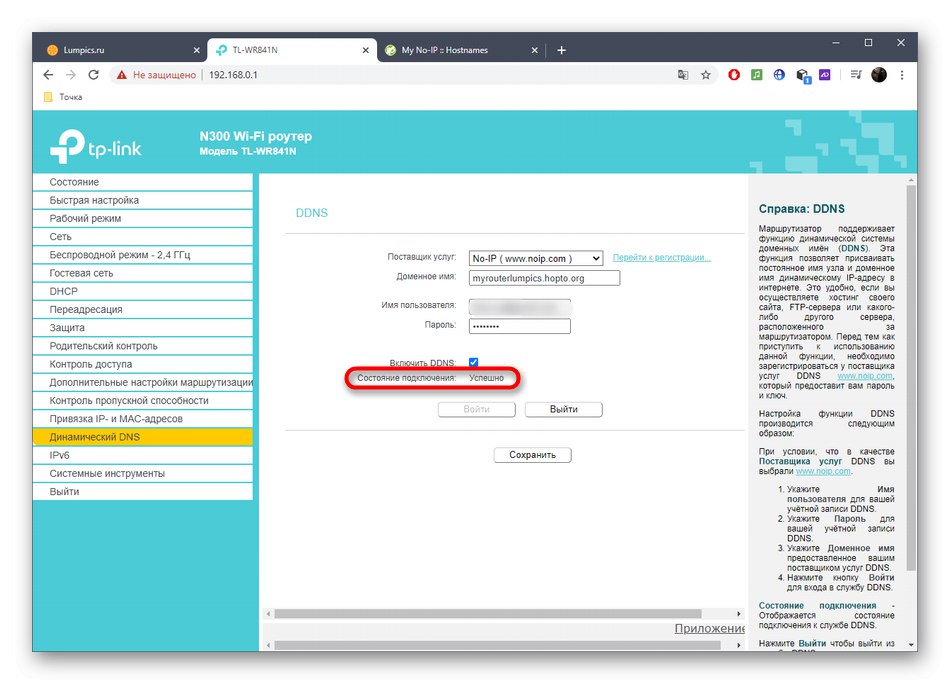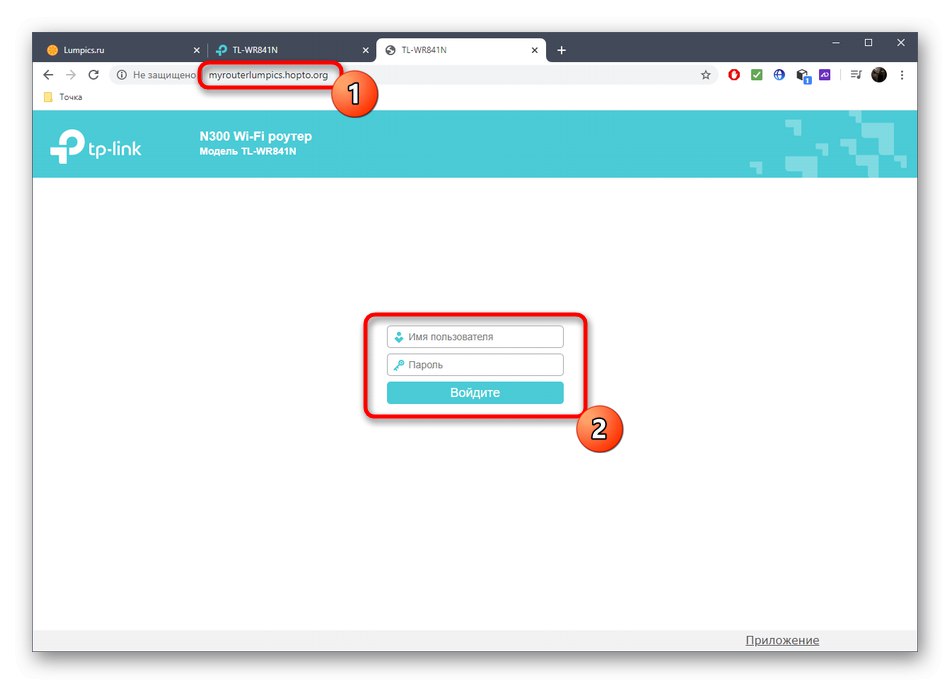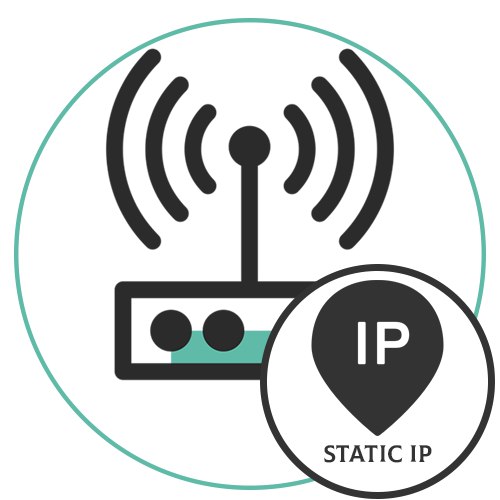
Обща информация за промяна на протокола
Единственият наличен метод за пълно мигриране от динамичен IP адрес към статичен е да се поръча съответната услуга от доставчик на интернет услуги. Разбира се, не всички доставчици правят това и дори ако прехвърлят потребители, това се прави срещу допълнително заплащане. Трябва обаче да се обадите на горещата линия, да говорите за целите си и да се консултирате с експерти. Може би те ще предложат изгодна DDNS опция или все пак ще приложат трансфер към статичен IP.
Освен това ще говорим само за спомагателна опция, която е подходяща, например, когато трябва да организирате постоянен отдалечен достъп до рутера или някъде, за да използвате определен IP адрес постоянно. Първо обаче трябва да разберете изясняването на всички параметри, за да избегнете грешки при настройката.
Подготвителни действия
Подготвителните действия означават проверка на текущото състояние на мрежата и определяне дали доставчикът предоставя сив IP. На свой ред нека разгледаме как да разберем протокола и да поговорим за нюансите на използването на сиво и бяло IP за динамични и статични връзки.
Първо влезте в уеб интерфейса на рутера, за да видите мрежовата информация. Предлагаме да прочетете повече за това в отделна статия на нашия уебсайт, като кликнете върху следната връзка.
Повече информация: Влизане в уеб интерфейса на рутера
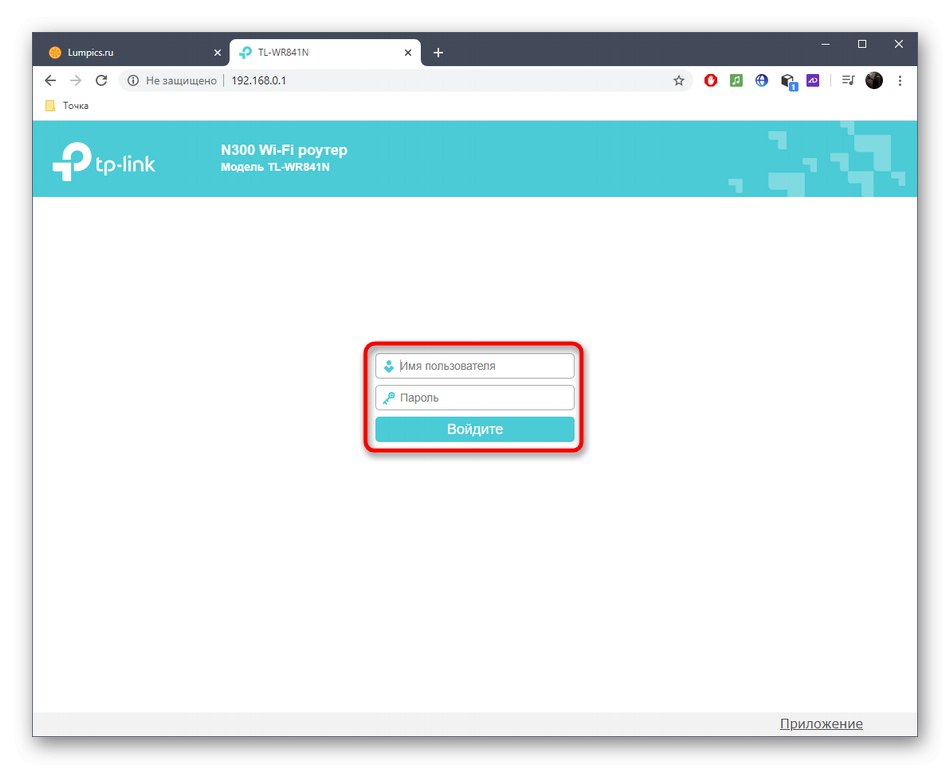
В менюто, което се отваря, потребителят се интересува от раздела "Мониторинг" или "Състояние"... Обикновено показва цялата информация, от която се нуждаете. Обърнете внимание на блока "WAN", където трябва да запомните текущия IP адрес и също така да разберете кой протокол се използва за връзката.
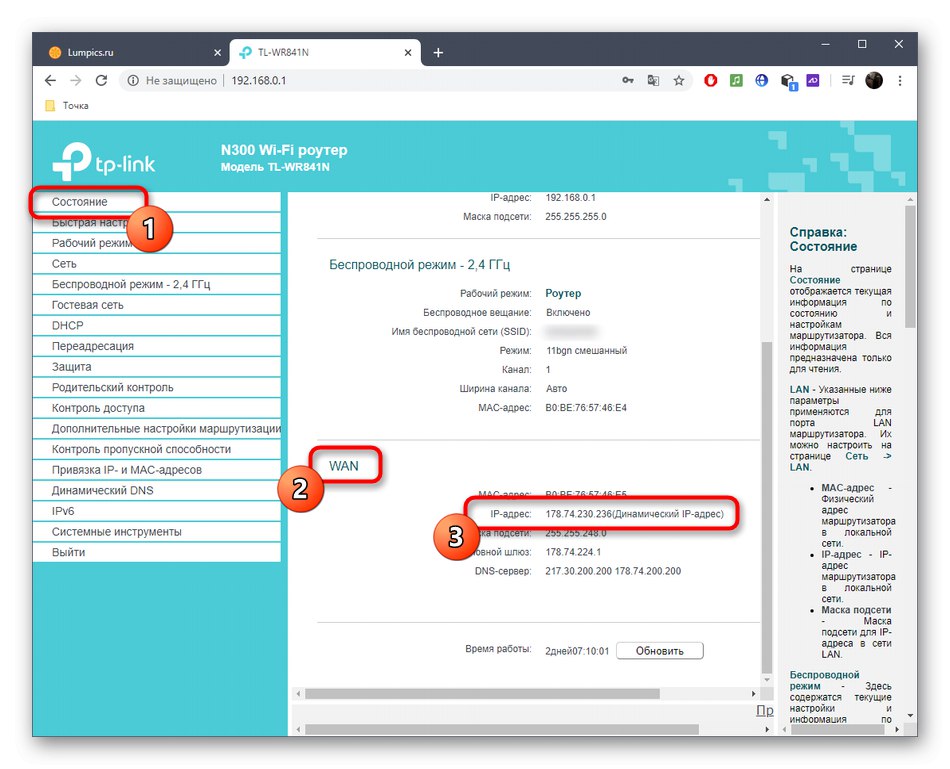
Ако изведнъж се окаже, че адресът вече е статичен, не са необходими допълнителни действия. В противен случай се прави проверка дали този IP е бял. За да направите това, щракнете върху следната връзка, за да отидете на специален сайт и да определите текущия адрес там.
Отидете на 2IP официалния уебсайт

В случай, че не съвпада с посочения в рутера и в момента не използвате VPN или прокси сървъри, IP се счита за сив. По-подробно обяснение изглежда така:
- Сив IP... Като посочите адреса си във всяка настройка на рутера или в някаква програма, най-вероятно ще видите, че настройките се провалят незабавно и няма да бъдат активни. Например това се отнася за онези ситуации, когато се прави отдалечена връзка с рутер или са зададени правила на защитната стена. Нито едно от тези действия няма да успее, тъй като IP не е подходящ за целта и правилото просто няма да се прилага. Допълнителните инструкции, разгледани в тази статия, няма да доведат до никакъв резултат, така че остава да се свържете директно с доставчика, за да разрешите този проблем.
- Бял динамичен IP... Ако адресите съвпадат, тогава динамичният IP протокол функционира правилно. Можете да променяте правилата или настройките всеки път, когато се променят, или да отидете на DDNS връзката, която ще бъде разгледана по-долу.
DDNS връзка
Свързването на динамично име на домейн (DDNS) за маршрутизатор ви позволява да се отървете от проблема, свързан с постоянна промяна на неговия адрес, тъй като по време на конфигурирането на тази технология се създава не само азбучният адрес на рутера, но и му се присвоява конкретен IP, който може да се използва за собствени цели Процесът на DDNS връзка е разделен на няколко етапа, които ще бъдат променливи, тъй като уеб интерфейсът на всеки рутер е различен и потребителят трябва ръчно да намери подходящ сайт, който предоставя подходящата настройка.
Стъпка 1: Избор на сайт
Първото нещо, което трябва да направите, е да изберете правилния сайт. Някои от тях ви позволяват да получите DDNS безплатно, докато други работят чрез абонамент. Във всеки случай е по-добре да погледнете предварително в уеб интерфейса и да намерите правилното меню там, за да прочетете съветите за избор на уеб услуга от разработчиците, което се случва така:
- След упълномощаване отворете раздела „Динамичен DNS“... Този елемент от менюто може да действа като категория на друг раздел, така че погледнете „Освен това“ или "Системни настройки"ако не можете да намерите този параметър веднага.
- Прочетете абзаца "Доставчик на услуги"... Тук ще видите всички препоръчани сайтове от разработчиците на рутери и можете веднага да продължите да се абонирате. No-IP е приоритетна опция, тъй като ви позволява да издавате DDNS безплатно.

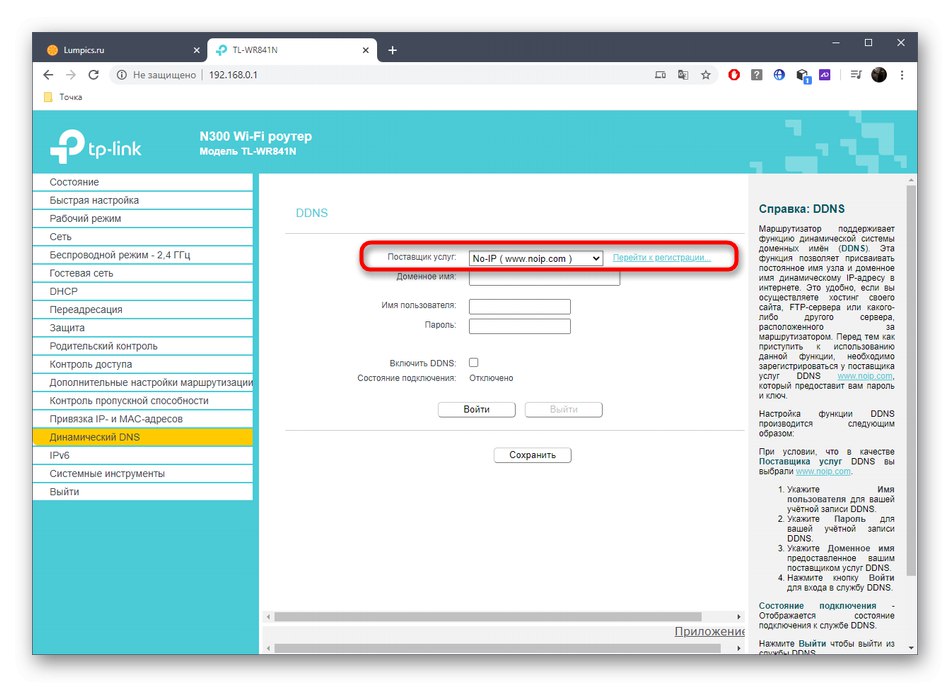
Стъпка 2: Създайте хост на сайта
Следващият етап е регистрация на сайта с по-нататъшно въвеждане на ново име на домейн за рутера. Помислете за общия процес:
- На самия сайт въведете име на хост и му задайте име на домейн, след което регистрирайте акаунт.
- Попълнете основна информация за вашия акаунт, за да осигурите сигурност, както и да се запознаете с други опции за абонамент, ако внезапно се наложи да подновите или надстроите до по-усъвършенстван тарифен план.
- Потвърдете правилата за използване на уеб услугата и завършете процеса на регистрация.
- Ще бъдете уведомени, че всички процеси са били успешни и можете да продължите да взаимодействате с услугата.
- Вижте допълнителните инструкции: те могат да ви бъдат полезни, когато трябва да изтеглите клиента на вашия компютър и да го конфигурирате. Най-често това е необходимо на опитни потребители, които сами ще измислят цялата процедура без подробни инструкции.
- В личния акаунт на сайта трябва да видите името на вашия хост и IP адреса, към който е свързан. Сега тя може да се счита за статична и да се използва за ваши собствени цели.
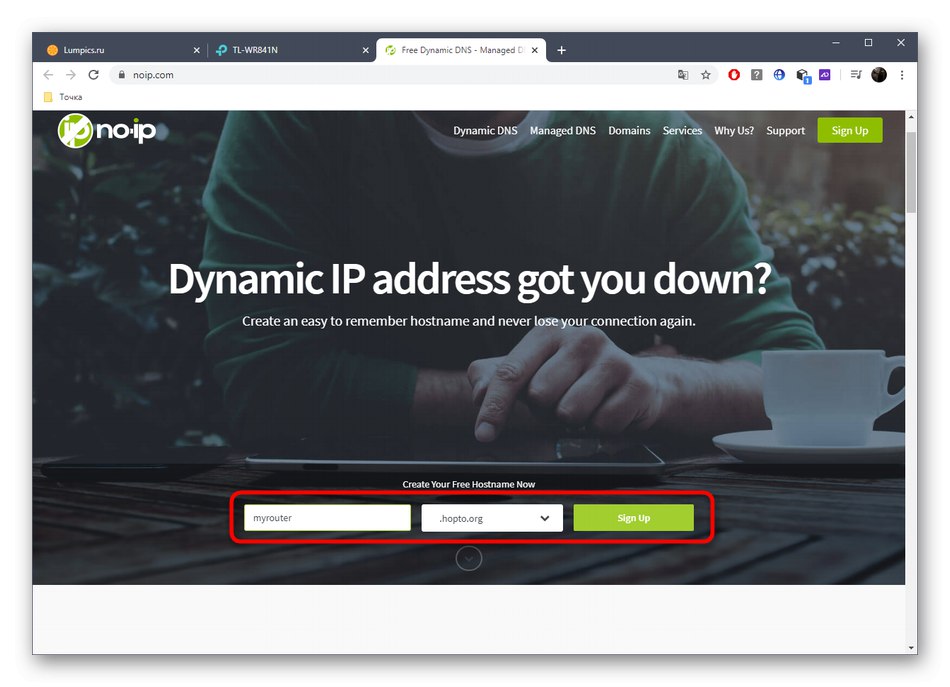
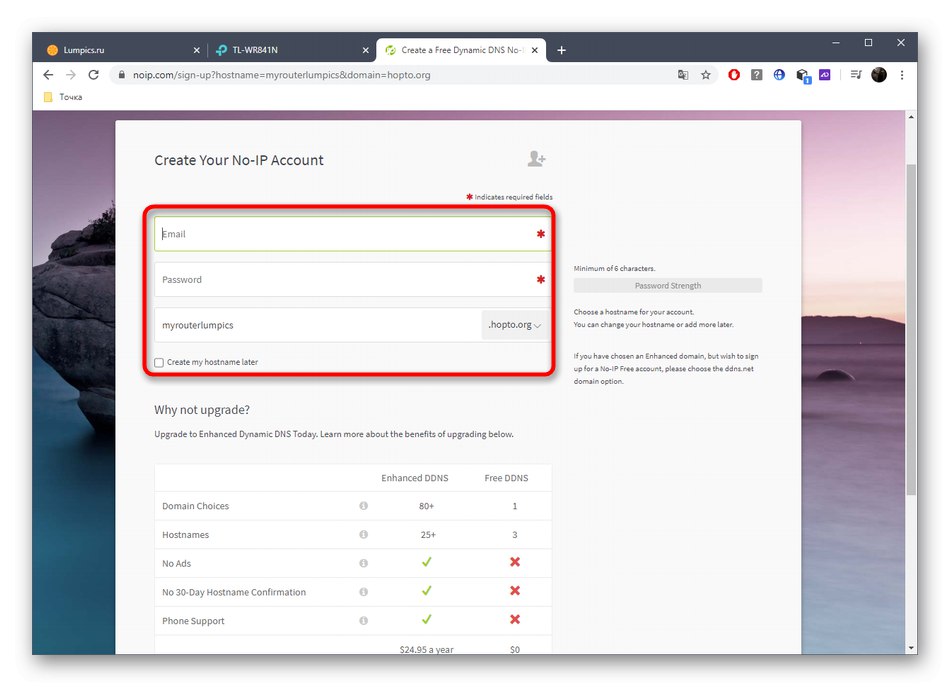
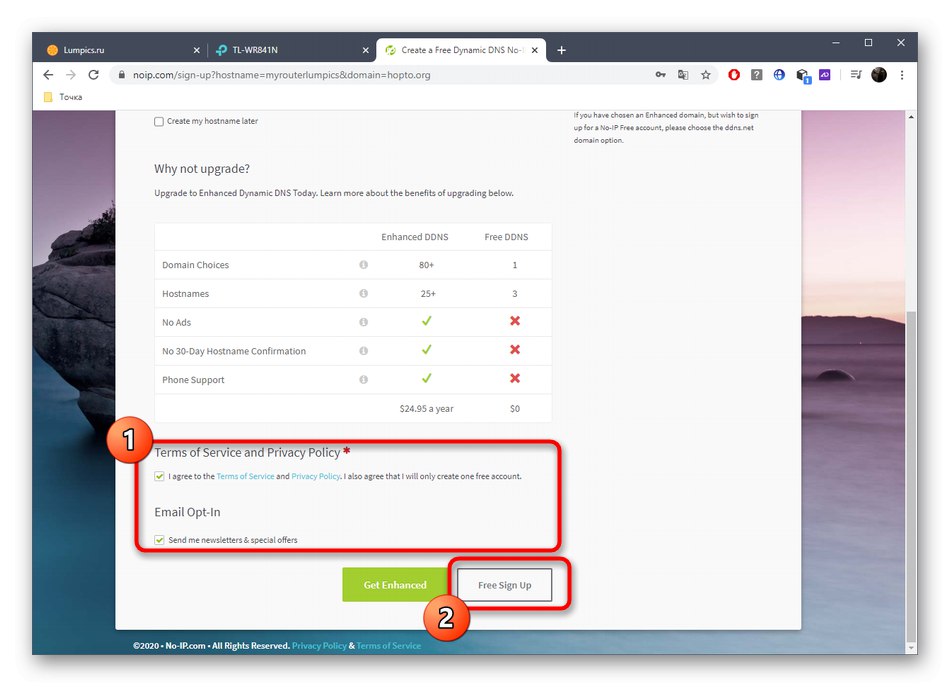
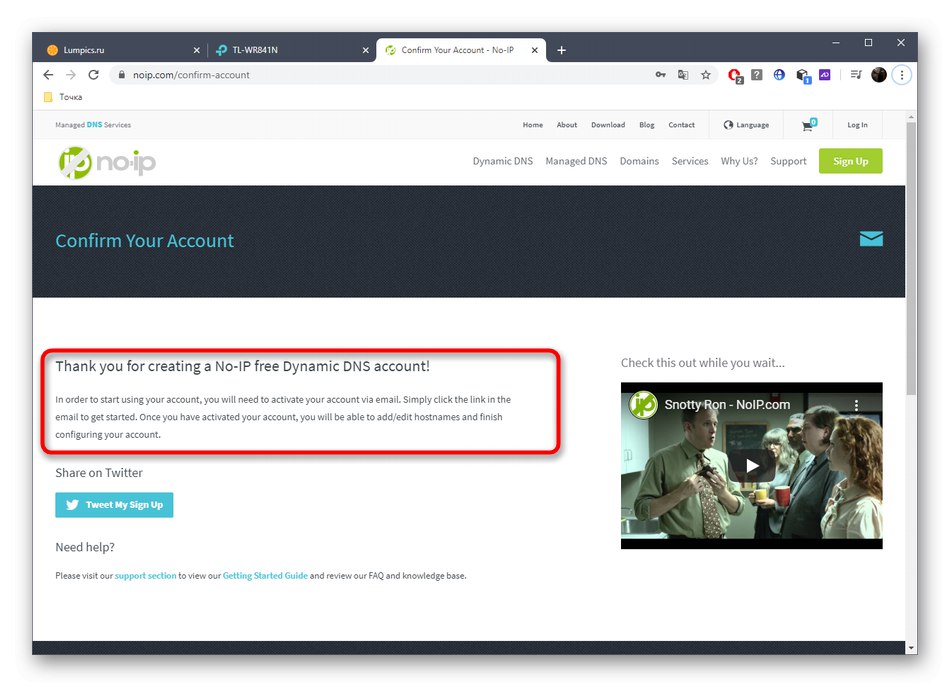
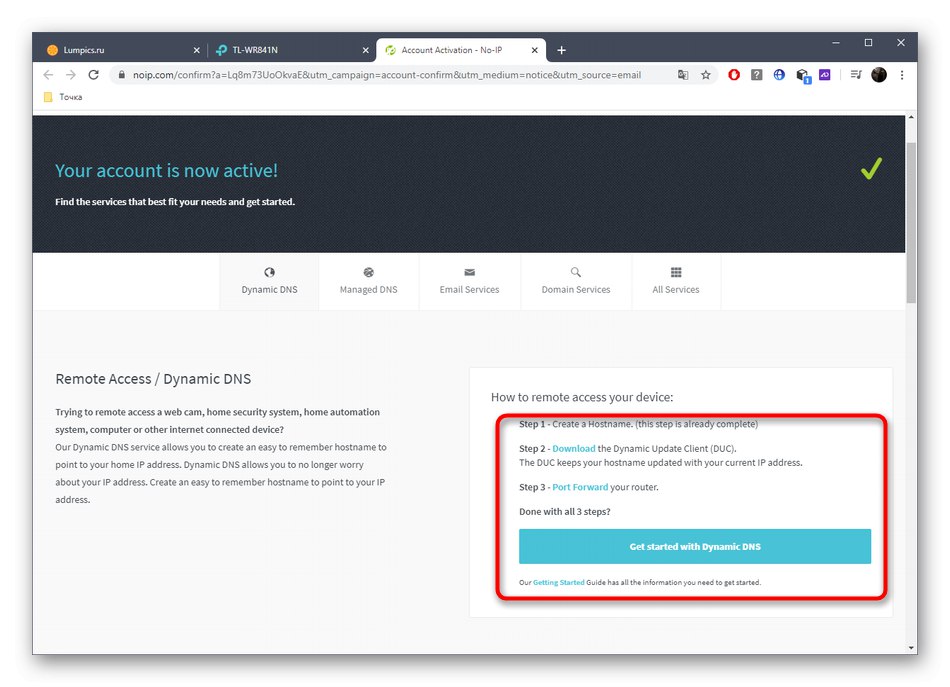
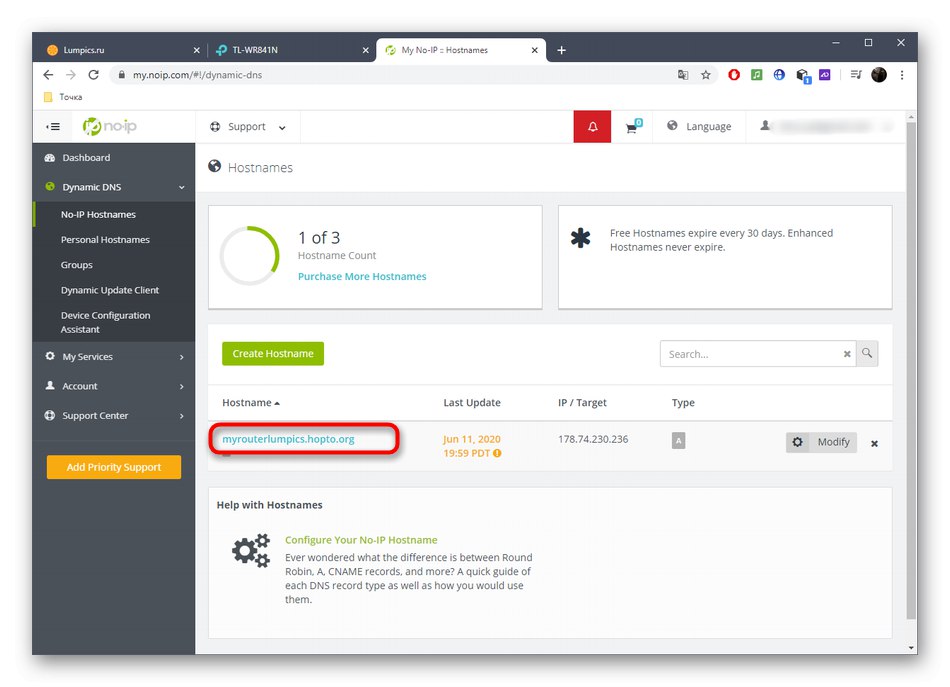
Стъпка 3: активирайте DDNS на рутера
За да се нормализира функционирането на динамично име на домейн, то трябва да бъде активирано в самия уеб интерфейс за маршрутизация, в противен случай пренасочването няма да се случи. Това се прави по следния начин:
- Отворете същия раздел „Динамичен DNS“, въведете полученото име на домейн и идентификационни данни за вход, за да влезете. Освен това активирайте самата технология.
- Уверете се, че състоянието е в „Успешно“.
- Вече можете да отидете до името на домейна, за да влезете в уеб интерфейса и също така да използвате обвързания IP като статичен.